Nintendo Switchが発売されてから数年経過しますが、FANの音が以前に比べうるさくなったり、本体が熱を持つようになってきたといった事はないでしょうか?
Switch本体の内部には小型のFANがあり、FANが内部で回転する事で内部の温度管理をしております。
ノートパソコンなどにも同じようにFANがついており、本体が熱を持つようになった場合は掃除やグリスアップといったメンテナンスをしますが、Switchも同じで上記のような症状でお悩みでしたら一度FANの掃除やグリス交換などメンテナンスをしてみてはいかがでしょうか?
ゲームをしていてもFANの音は聞こえるような音量ではないために、明らかに異音がしたりゲーム以外の音が大きいと感じる場合はSwitchを長く使う意味でもメンテナンスはした方が良いでしょう。
【Switch FAN交換・修理方法1】
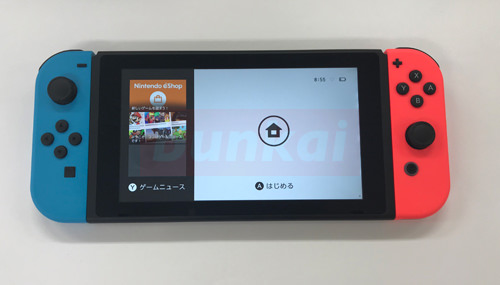
Switchの分解をしていきますのでまずは両サイドについているジョイコンを外しておきましょう!
【Switch FAN交換・修理方法2】

全ての分解は背面より行いますが、まずは赤丸部分にあるネジをドライバーで外してしまいます。
【Switch FAN交換・修理方法3】

ネジを外す事ができましたが、今後さらにネジを外していきますのでなくさないように保管をしてください。
【Switch FAN交換・修理方法4】
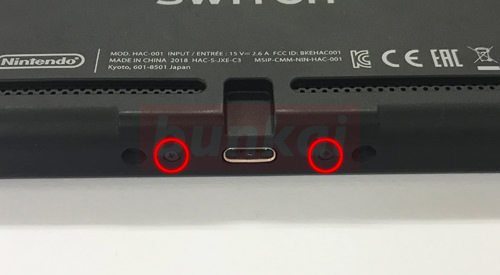
こちらはドックコネクター側になりますが、2本のネジがありますので外してしまいます。
【Switch FAN交換・修理方法5】
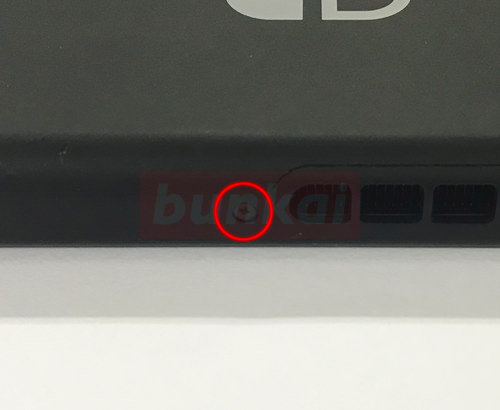
こちらは上側になりますが、ネジを外してしまいます。
【Switch FAN交換・修理方法6】

micro SDを差し込む部分にもネジはありますが、意外と忘れがちになってしまうところです。
蓋を手で開けてからドライバーでネジを外してしまいましょう。
【Switch FAN交換・修理方法7】
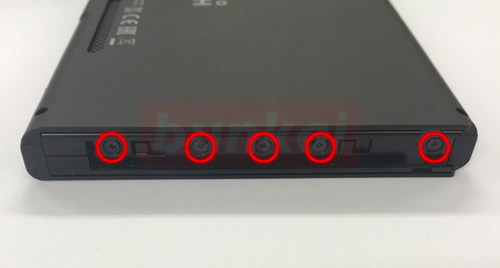
ここはジョイコンを挿す部分になりますが、ネジが5本あります。
全てのネジをドライバーで外してください。
【Switch FAN交換・修理方法8】

全てのネジを外す事ができると画像用にパーツが若干外れますが、完全には外れませんのでとりあえずこのまま大丈夫です。
【Switch FAN交換・修理方法9】
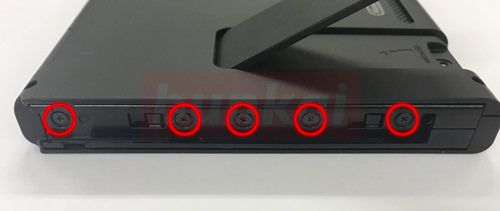
先ほどとは反対側のジョイコン部分です。
分解としては同じ方法になりますので先ほどと同じ要領でネジを外してしまいましょう。
【Switch FAN交換・修理方法10】

こちらも同じようにパーツが若干外れますが、とりあえずこちらもこのままで大丈夫です。
【Switch FAN交換・修理方法11】

上記の工程までのネジを全て外す事ができていると画像のように裏蓋を持ち上げる事が可能です。
ドックコネクター側(充電部分)から徐々に起こすようにしますが、途中硬い部分があった場合はネジの外し忘れの可能性がありますので再度確認をしてください。
【Switch FAN交換・修理方法12】

本体より裏蓋を取り外す事ができました。
ここから徐々に分解は複雑になっていきますので構造を確認しながら分解を行うようにしましょう。
【Switch FAN交換・修理方法13】

鉄のシールド部分で内部のマザーボードは保護されております。
まずはこのシールドを取り外す工程からになりますが、数本のネジで本体に固定されております。
赤丸部分のネジを外してしまいましょう。
【Switch FAN交換・修理方法14】

こちらは向かって右下です。
先ほどと同じようにネジを外してしまいましょう。
【Switch FAN交換・修理方法15】

この部分はmicro SDの差込口ですが、ネジを外す際に基盤を傷つけたりしないように注意してください。
【Switch FAN交換・修理方法16】

こちらは向かって左上です。
同じ要領でネジを外してしまいましょう。
【Switch FAN交換・修理方法17】

真ん中にあるFANのところにもネジがありますので忘れずに外してしまいましょう。
【Switch FAN交換・修理方法18】

先ほどのmicro SDの基盤はマザーボードにコネクターで接続されております。
画像のように工具を下から差込み、上方向に持ち上げるようにしていくとコネクターを外す事が可能です。
【Switch FAN交換・修理方法19】

そのままmicro SDの基盤を起こしていくと簡単に外す事が可能です。
【Switch FAN交換・修理方法20】

micro SDの基盤とネジを全て外す事ができるとシルバーのプレートを取り外す事ができます。
ここまでの作業でもまだ半分も分解は終わっておりませんので、ここからは特に慎重に分解を進めるようにしてください。
【Switch FAN交換・修理方法21】

FANを外す前に必ずバッテリーのコネクターを外す作業を先にしてください。
この作業をしないで分解を進めていくとショートする可能性があり、電源が入らなくなるなどの重大な故障に繋がる場合がありますので注意が必要です。
シルバーのプレートを外す事ができるとすぐにバッテリーを確認する事ができると思いますが、赤枠で囲んでいる部分がバッテリーのコネクターがマザーボードに接続されている所です。
【Switch FAN交換・修理方法22】

画像のようにプラスチックの工具を下に差込み、上に持ち上げるようにすればコネクターを外す事が可能となっております。
【Switch FAN交換・修理方法23】

これでSwitch本体より電気を遮断する事ができました。
ここからFAN側の分解に入っていきます。
【Switch FAN交換・修理方法24】

FANは構造的にヒートシンク(銅色)とセットになっております。
ヒートシンク側にグリスが塗られておりますが、同時に取り外しをしていきます。
【Switch FAN交換・修理方法25】

ヒートシンク上部分はテープでFANに固定されておりますので画像のように剥がしてしまいます。
下側のグリスが塗られているところにはネジが3本ありますのでドライバーを使い外してしまいましょう。
【Switch FAN交換・修理方法26】

あとは工具を使い下から起こすようにすればヒートシンクを取り外すことができます。
【Switch FAN交換・修理方法27】

ヒートシンクを取り外すことができました。
もしグリスアップをする場合は古いグリスをティッシュペーパーなどで拭き取り新たにグリスを塗ってください。
【Switch FAN交換・修理方法28】

FAN交換とは関係ない所になりますが、この基盤がある事でFANは外せなくなっております。
赤丸部分のネジ、矢印のコネクターを下から上に持ち上げます。
【Switch FAN交換・修理方法29】

するとこのようにイヤホンジャックのある基盤を避けることができますが、まずは赤丸部分のネジ3本外します。
矢印部分にはコネクターがありますが、コネクター右側の茶色の爪を起こしてからケーブルをスライドすると外せるようになっております。
【Switch FAN交換・修理方法30】

本体よりFANを取り外すことができました。
FAN内部には羽がありますが、一度もメンテナンスをしていない埃がたまっていることがあります。
さらにFANを分解する事もできますが、この状態までにできれば掃除は可能です。
家電量販店で売られているエアダスターを使って埃を除去したり、柔らかい歯ブラシで羽をこすると簡単に埃を取り除くことができます。









